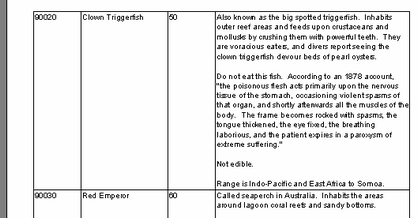Prikazivanje podataka u obliku tabele
Prikazivanje podataka u obliku tabele
Ponekad je potrebno prikazati podatke u obliku okvirne tabele. Primer ovog tipa izveštaja može biti cenovnik. Kreiranje ovog tipa izveštaja zahteva samo omogućavanje okvira za objekte smeštene u podatkovnoj traci. Prikažimo nekoliko varijanti okvira sa primerom.
Kreirajte izveštaj sličan ovom:

Postavite “Tekst” objekte jedan pored drugog na traci i minimizirajte visinu trake.
Prvi i najjednostavniji tip tabele ima potpuno okvirno oblikovanje ćelija. Da biste to postigli, omogućite sve linije okvira (koje se nalaze u svojstvu Frame.Typ) za svaki objekat:
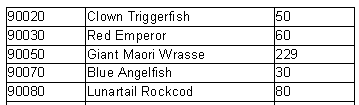
Sljedeći tip okvirnog oblikovanja crta samo horizontalne ili samo vertikalne linije ćelija, opet kroz svojstvo Frame.Typ:

Na kraju, da biste nacrtali samo spoljašnji okvir tabele, izveštaj treba modifikaciju:
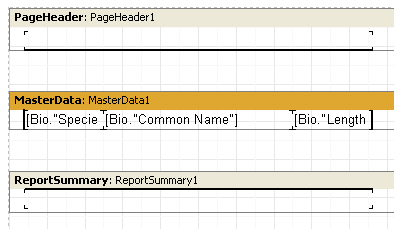
Možete videti da smo dodali dva “Tekst” objekta, jedan u zaglavlju stranice i jedan u podnožju stranice. Odgovarajuće linije okvira za objekte duž ivica podatkovne trake su omogućene, što rezultira time da izveštaj izgleda ovako:
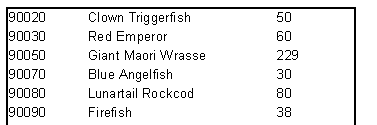
Svi ovi primeri su sadržavali trake koje su imale fiksne veličine. Kako je moguće prikazati tabelu kada je traka rastegnuta? Objasnimo kako, putem primera. Dodajte novo polje (višelinijski tekst iz Bio.“Napomena”) našem izveštaju. Kao što ste već naučili, svojstvo “Stretch” mora biti omogućeno i za ovaj objekat i za traku u kojoj se objekat nalazi kako bi se visina trake promenila, u zavisnosti od veličine teksta u “Tekst” objektu. Generisani izveštaj izgleda ovako:
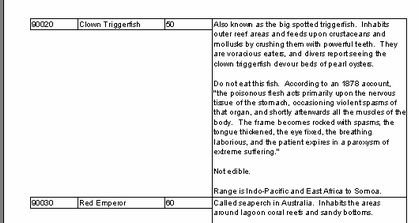
Ovo je malo drugačije od onoga što nam treba - izgleda lepše ako se okviri susednih objekata takođe rastegnu. FastReport može lako rešiti ovaj problem. Postavite svojstvo “StretchMode” na smMaxHeight u inspektoru objekata za sve objekte koji treba da se rastegnu i FastReport jezgro će prvo izračunati maksimalnu visinu trake, a zatim “rastegnuti” objekte sa omogućenom opcijom rastezanja do donje ivice trake. Pošto se okviri objekata rastegnu zajedno sa objektom, izgled izveštaja se menja: